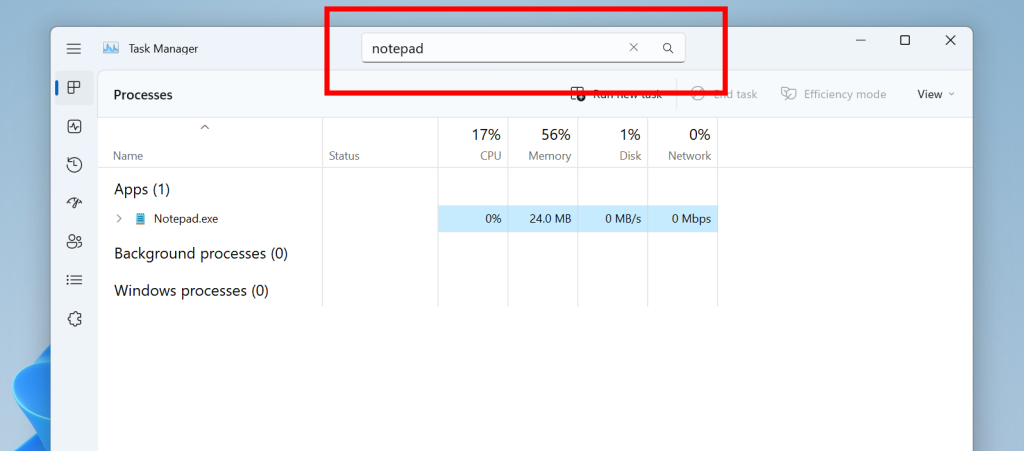- Discordil on oma ekraani jagamise funktsioon, kuid paljud kasutajad teatasid, et Discordi ekraanijagamisel puudub heli.
- Selle probleemi põhjustab tõenäoliselt viga ja see on tõenäoliselt värskenduses fikseeritud.
- Selle probleemi lahendamiseks veenduge, et ülekatte funktsioon oleks õigesti lubatud.
- Kui ekraanil Discordi jagamise maht on väike, kontrollige või lähtestage kindlasti oma seaded.

See tarkvara parandab levinumad arvutivead, kaitseb teid failide kadumise, pahavara, riistvara tõrke eest ja optimeerib teie arvutit maksimaalse jõudluse saavutamiseks. Parandage arvutiprobleemid ja eemaldage viirused nüüd kolme lihtsa sammuga:
- Laadige alla Restoro arvuti parandamise tööriist mis on varustatud patenteeritud tehnoloogiatega (saadaval patent siin).
- Klõpsake nuppu Käivitage skannimine leida Windowsi probleeme, mis võivad põhjustada arvutiga probleeme.
- Klõpsake nuppu Parandage kõik arvuti turvalisust ja jõudlust mõjutavate probleemide lahendamiseks
- Restoro on alla laadinud 0 lugejaid sel kuul.
Discord pakub laia valikut funktsioone, sealhulgas ekraani jagamist, kuid paljud kasutajad teatasid, et Discordi ekraanijagamisel puudub heli.
See võib olla probleem, eriti kui jagate multimeediumit, kuid selle probleemi saate lahendada ja täna näitame teile, kuidas seda teha.
Kuidas parandada ekraani jagamise heli rakenduses Discord?
1. Värskenda ebakõla

- Klõpsake Windowsi otsinguribal ja tippige Ebakõla.
- Paremklõpsake sellel ja valige Käivita administraatorina.
- Lubama arvutis muudatuste tegemiseks.
Märge: Kui programmi käivitatakse administraatorina, värskendab ebakõla ennast automaatselt.
Discordi arendajad värskendavad rakendust pidevalt, nii et enamasti ilmneb probleemiga probleem järgmises värskenduses.
Kui Discordi ekraanijagamise ajal heli puudub, värskendage kindlasti Discordi uusimale versioonile.
2. Lähtesta häälseaded
- Avage ebakõla ja seejärel klõpsake nuppu Seaded ikooni.

- Kliki Hääl ja video ja seejärel klõpsake nuppu Lähtesta häälseaded.

- Klõpsake nuppu Okei hüpikaknal.

Vähesed kasutajad teatasid, et nad on Discordi fikseerinud, et heliprobleeme lihtsalt lähtestades pole heliprobleeme, seega proovige seda kindlasti.
3. Lisage jagatud programm jagamatusse
- Avage ebakõla ja klõpsake nuppu Seaded ikooni.

- Valige Mängutegevus seejärel klõpsake vahekaarti Lisage see.

- Klõpsake rippmenüül ja valige soovitud programm.
- Seejärel klõpsake nuppu Lisa mäng.

- Veenduge, et teil on Ülekate sisse lülitatud.

Pärast nende muudatuste tegemist kontrollige, kas ekraanil Discordi jagamine pole endiselt heli.
4. Installige uuesti ebakõla
- Avage Windowsi otsinguriba ja tippige Kontrollpaneel.

- Under Vaade Autor valige Kategooria.
- Seejärel valige Desinstallige programm.

- Leidke Ebakõla, paremklõpsake sellel ja valige Desinstalli.
- Laadige alla ebakõla nende ametlikust saidist.
- Klõpsake häälestusviisardil ja järgige juhiseid.
Need on mõned lihtsad lahendused heliprobleemide lahendamiseks Discordi ekraanijagamise ajal, et saaksite koos sõpradega naasta koos oma lemmikvoogude või -filmide vaatamise juurde.
Kui teil on artikliga seotud tagasisidet või teavet, jätke see julgelt allpool olevasse kommentaaride jaotisesse.
 Kas teil on endiselt probleeme?Parandage need selle tööriistaga:
Kas teil on endiselt probleeme?Parandage need selle tööriistaga:
- Laadige see arvuti parandamise tööriist alla hinnatud suurepäraselt saidil TrustPilot.com (allalaadimine algab sellel lehel).
- Klõpsake nuppu Käivitage skannimine leida Windowsi probleeme, mis võivad põhjustada arvutiga probleeme.
- Klõpsake nuppu Parandage kõik lahendada patenteeritud tehnoloogiatega seotud probleemid (Eksklusiivne allahindlus meie lugejatele).
Restoro on alla laadinud 0 lugejaid sel kuul.
Korduma kippuvad küsimused
See probleem võib ilmneda siis, kui teie ebakõla install on kahjustatud, seega võiksite eemaldada ebakõla rakendusega desinstalliprogramm ja installige see uuesti.
Ekraani jagamiseks heliga on saadaval palju erinevaid ekraani jagamise tarkvara mida saate kasutada.
Disordi ekraanijagamine on ohutu, kuid saate seda kasutada ekraani püüdmise vastane tarkvara takistada teistel tundliku teabe salvestamist.
![Windows 10 ei ole punasega ühendatud [GUÍA EXHAUSTIVA]](/f/89fb3adceaa68c34406727d660c96f35.jpg?width=300&height=460)